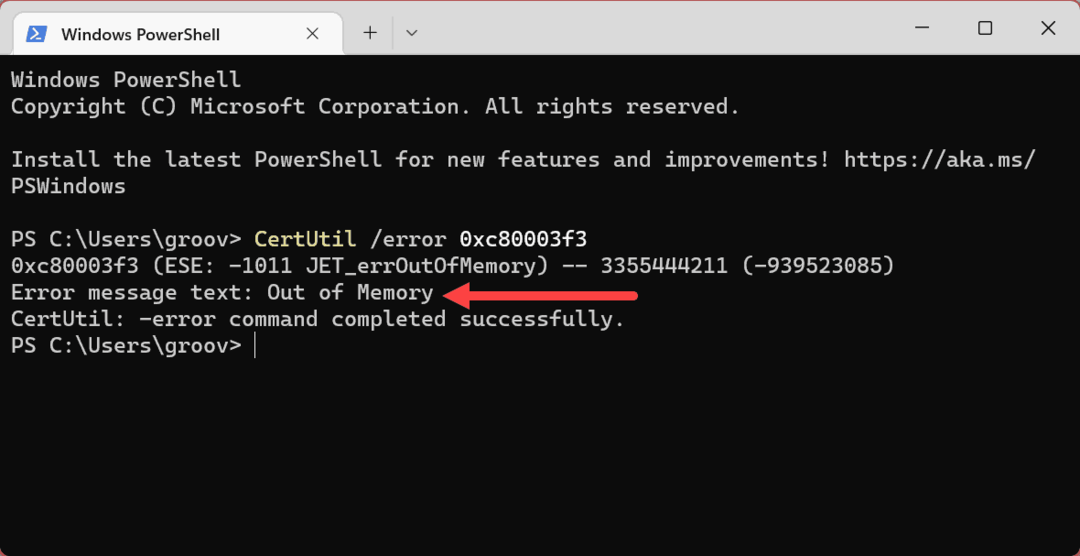Windows 7 un 8 ir Windows disku attēlu ierakstītāja utilīta, lai ierakstītu ISO diskā. Ja jūs joprojām izmantojat Vista vai XP, jums nepieciešama trešās puses utilīta. Mans mīļākais bezmaksas risinājums ir ISO rakstītājs. To var izmantot šādi.
Operētājsistēmai Windows Vista lejupielādējiet un instalējiet ISO rakstītāja versija V3. Šī bezmaksas utilīta, ko izstrādājis Aleksandrs Feinmans, ir viegla un ērti lietojama.
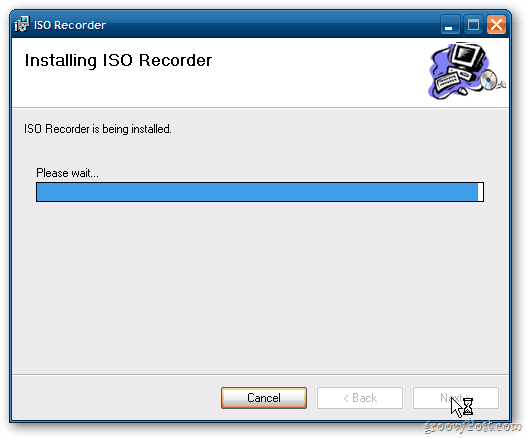
Kad tas ir instalēts, ar peles labo pogu noklikšķiniet uz ISO attēla, kuru vēlaties ierakstīt diskā. Šeit es izveidoju sāknējamu Puppy Linux kompaktdisku. Atlasiet Kopēt attēlu kompaktdiskā.
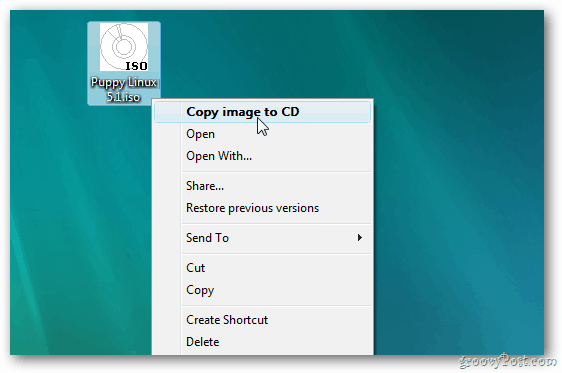
Tiek palaists ISO rakstītājs. Zem Source, ceļš uz attēlu tiks ievadīts automātiski. Sadaļā Recorder noklikšķiniet uz Properties.
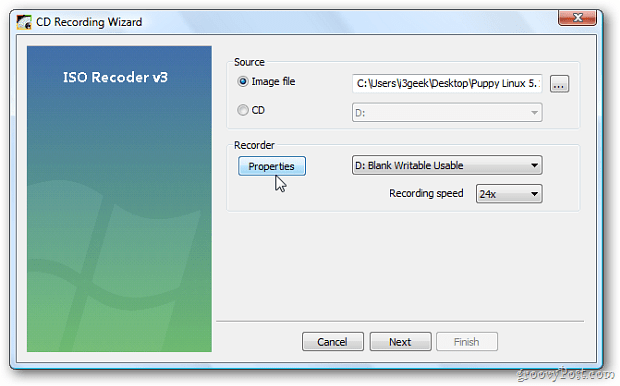
Man patīk, ka disks izlec, kad process ir pabeigts. Pārbaudiet Izgrūst pēc tam. Noklikšķiniet uz Labi.
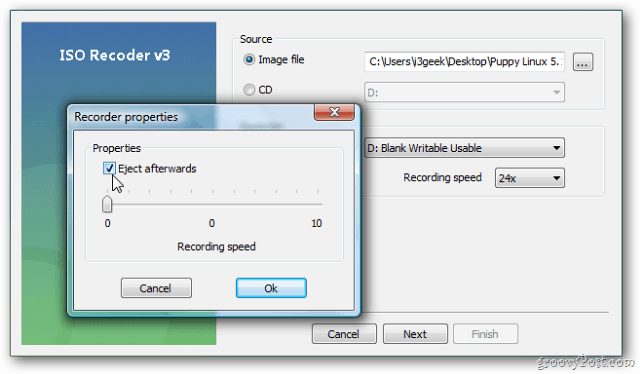
Pēc tam atlasiet ierakstīšanas ātrumu. Lai iegūtu labākos rezultātus, atlasiet mazāko ātrumu, kas ir 24x. Noklikšķiniet uz Tālāk.
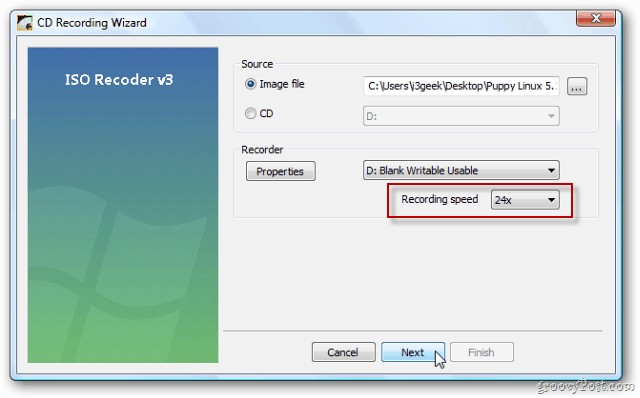
Tagad pagaidiet, kamēr ISO tiek ierakstīts kompaktdiskā. Laiks, kas nepieciešams, dažādās sistēmās būs atšķirīgs. Pamatojoties uz izvēlēto ISO izmēru un degšanas ātrumu.
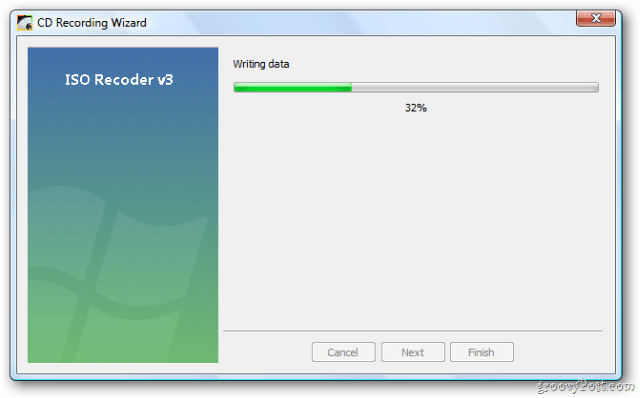
Panākumi. Disks tiks izstumts, lai jūs varētu to izņemt un glabāt drošā vietā. Noklikšķiniet uz Pabeigt.
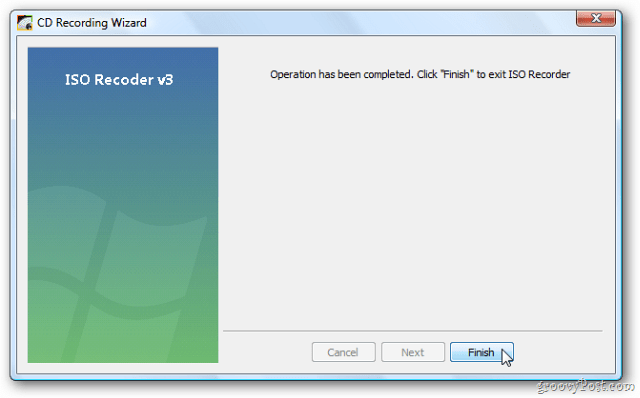
Lai ierakstītu ISO XP, lejupielādējiet ISO rakstītājs V2. 2. versija darbojas ar XP (SP2) 32 un 64 bitu versiju.
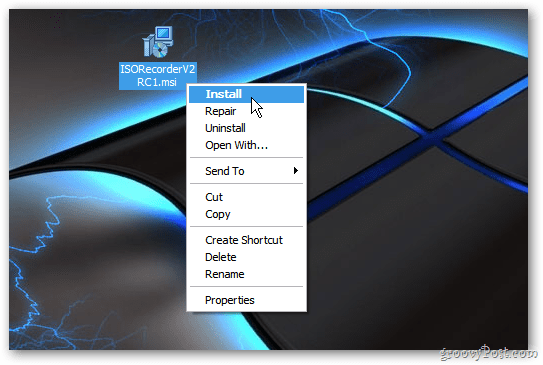
Tāpat kā Vista, ar peles labo pogu noklikšķiniet uz ISO attēla. Es dedzinu savu iecienīto utilītu cietā diska noslaukšanai - DBAN. Atlasiet Kopēt attēlu kompaktdiskā.
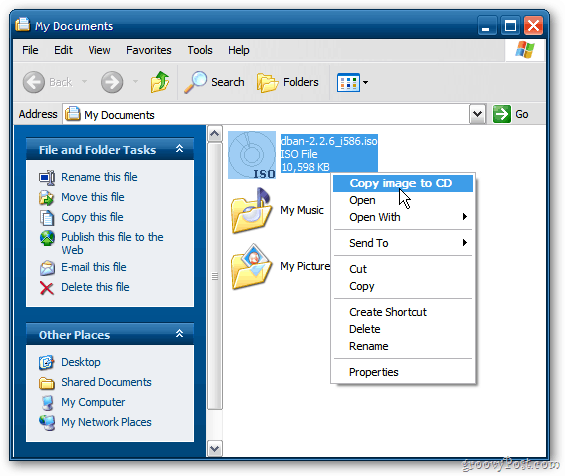
Viena atšķirība ISO rakstītājā V2 ir tā, ka disks ir iestatīts izgrūst, kad ierakstīšanas process tiek veikts pēc noklusējuma. Noklikšķiniet uz Tālāk.
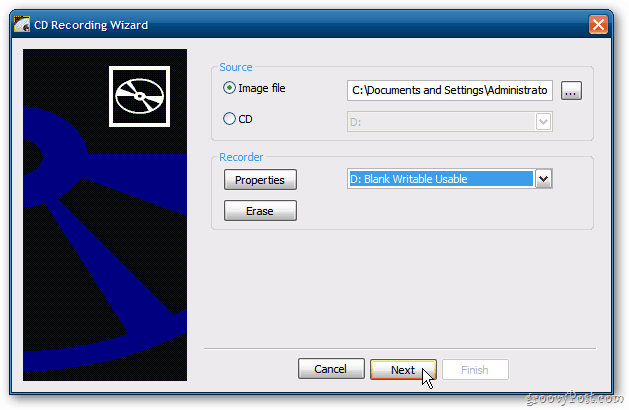
Pagaidiet, kamēr degšanas process ir pabeigts. Izņemiet disku un glabājiet to drošā vietā vēlākai lietošanai.
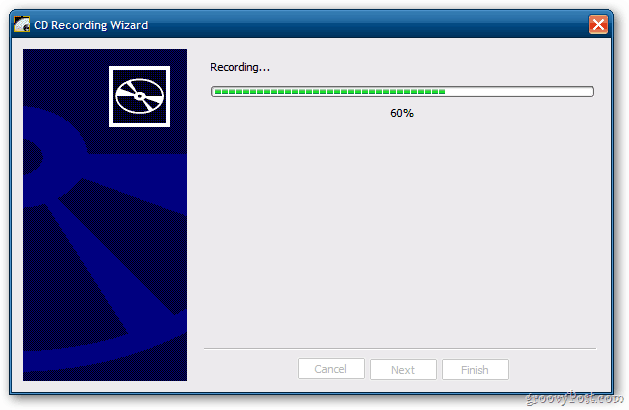
Ja izmantojat XP vai Vista, ISO ierakstītājs ir ideāls risinājums Windows disku attēlu rakstītājs iekļauts Windows 7 un 8.